Cierre y apertura de ejercicio en FacturaPlus o TPVPlus.
Para la creación de nuevas empresas con motivo del comienzo de un nuevo año, debemos tener en cuenta si la línea de Facturaplus/Tpvplus es Profesional o Elite.
PROFESIONAL:
Si se trata de una línea Profesional al ser mono empresa, el botón de ‘Añadir Empresa’ se encuentra inactivo, por lo que los usuarios de dichas versiones deberán modificar la numeración de los documentos para los siguientes años.
Para realizar este proceso iremos al menú UTIL > ENTORNO DEL SISTEMA > PERSONALIZACIÓN, y dentro de la pestaña ‘Contadores’.
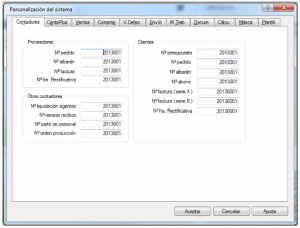
Es importante tener en cuenta que dicha numeración no puede existir en la aplicación anteriormente.
Aquí indicaremos por ejemplo 2013001 en cada uno de los puntos, y así nuestros documentos comenzaran con esta numeración, a continuación pulsaremos INTRO pasando por todos los campos y por ultimo pulsaremos en ‘Aceptar’.
También podemos continuar trabajando con la numeración del año anterior.
ÉLITE:
Para el caso de la línea Elite, contemplamos las mismas posibilidades que en la línea Profesional, pero además como esta versión es multiempresa podremos añadir una nueva por año, pudiendo así importar Clientes, Artículos,…etc.; y pedidos y albaranes pendientes tanto de clientes como de proveedores, así como el coste del Stock.
Para ello, iremos al menú GLOBAL > EMPRESAS. Pulsaremos sobre el botón ‘Añadir’.
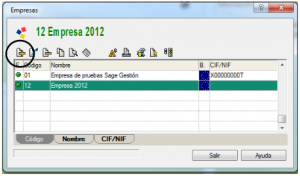
Indicamos el nuevo código de empresa y nombre. Si queremos los artículos, clientes, proveedores, etc pulsaremos en la pestaña de importación.
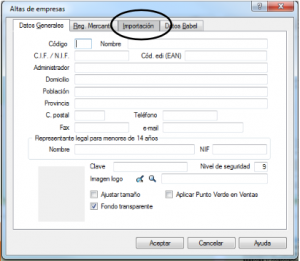
Aquí tendremos que indicar cual es la empresa de la cual queremos traspasar los datos.
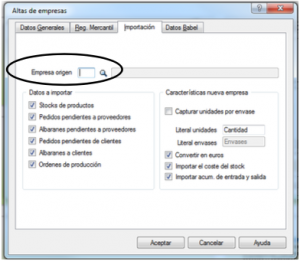
Además nos da la opción de los datos a importar, seleccionaremos la empresa del año anterior y pulsamos en ‘Aceptar’, y comienza la creación de la misma.
Una vez que tenemos la nueva empresa creada, podremos cambiar la numeración de los documentos. Para ello, tendríamos que ir al menú UTIL > ENTORNO DEL SISTEMA > PERSONALIZACION, pestaña ‘Contadores’, al igual que hacíamos en la línea Profesional.
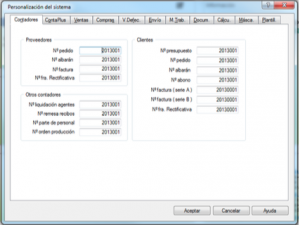
Comentar que la creación de empresa para cambio de año en Facturaplus/Tpvplus no se trata de un proceso imprescindible como en el caso de Contaplus, aunque si tiene algunas ventajas como puede ser una mayor rapidez en la obtención de Informes, en el trabajo si son varios usuarios, etc.
Pero también debemos tener en cuenta que en el caso de la gestión de recibos, éstos no se traspasaran a la nueva empresa, por lo que los cobros tendrían que ser gestionados en la empresa del año anterior.
Es decir, si tenemos una factura de Diciembre de 2012 cuyo recibo tiene un vencimiento en el mes de Enero de 2013, este cobro tendremos que gestionarlo en la empresa de 2012.
Además también es importante tener en cuenta que antes de crearnos la empresa para cambiar de año si tenemos algún documento pendiente de introducir en la empresa de 2012, ya que el stock únicamente se traspasa cuando estamos realizando el proceso de creación de empresa y no podremos traspasarlo después.
INVENTARIO
Una vez que hemos visto cómo podemos cambiar de año, otra de las cosas que podremos realizar en nuestra aplicación de Facturaplus/Tpvplus es sacar un inventario valorado de nuestra empresa.
En el caso de la línea Elite tendremos que acceder a la empresa anterior, es decir a nuestra empresa de 2012, si queremos sacar un inventario a 31/12/12.
Una vez dentro de ella, tendremos que dirigirnos al menú INFORMES > ESTADISTICAS E INFORMES > INFORMES DE ALMACEN > CONTROL DE INVENTARIOS.
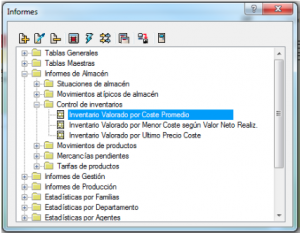
Desde aquí podremos sacar el inventario valorado por Coste Promedio, valorado por Ultimo Precio de Coste y valorado por menor Coste según el Valor neto Realizable. El valor neto realizable, se trata de valorarlo al precio de Venta del artículo.
Cuando ejecutemos el informe, nos solicitará el almacén. Si este lo dejamos vacío lo hará de todos los almacenes.
También tendremos que indicar la familia o familias de los artículos que queremos que aparezcan en el listado, así como la fecha en la que queremos sacarlo. Por ejemplo a 31-12/12.
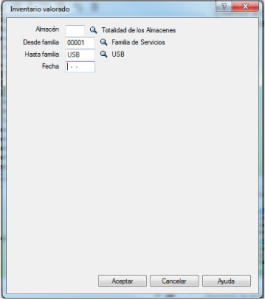
En el listado como se muestra vendrán los artículos agrupados por familias. Tendremos las columnas Referencia, Producto, Fecha Ultima compra, precio de coste, coste promedio…
![]()
El coste promedio será calculado en función del método que tengamos marcado en la personalización del programa.
También tendremos la columna Stock en Almacén, estas serán las unidades de almacén en el cual estamos sacando el listado.
Y la columna Valor Stock, ésta es el resultado del Stock en Almacén por el coste promedio. Y por ultimo, la columna Stock.
En este caso, la columna Stock y Stock tienen las mismas unidades; si hubiéramos sacado el listado de un almacén únicamente aquí tendríamos en la columna Stock la suma de todos los almacenes.
Además estos informes podremos sacarlos también desde INFORMES > ESTADISTICAS E INFORMES ESTANDAR > INFORMES > INFORMES DE ALMACEN, Inventario Valorado de nuestros almacenes.
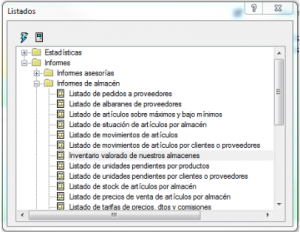
Y hasta aquí estas sencillas formas de como abrir y/o cerrar el ejercicio en FacturaPlus o TpvPlus, esperamos que haya sido de vuestra ayuda. Hasta la próxima.
